Introducción
PHP Composer es una aplicación que rastrea las dependencias de un proyecto. No reemplaza a los administradores de paquetes del sistema como apt o mmm .
Composer le permite especificar un conjunto de bibliotecas para un proyecto específico, luego identifica las versiones y dependencias y las instala.
Esta guía le mostrará cómo instalar y comenzar con PHP Composer en Ubuntu 18.04.
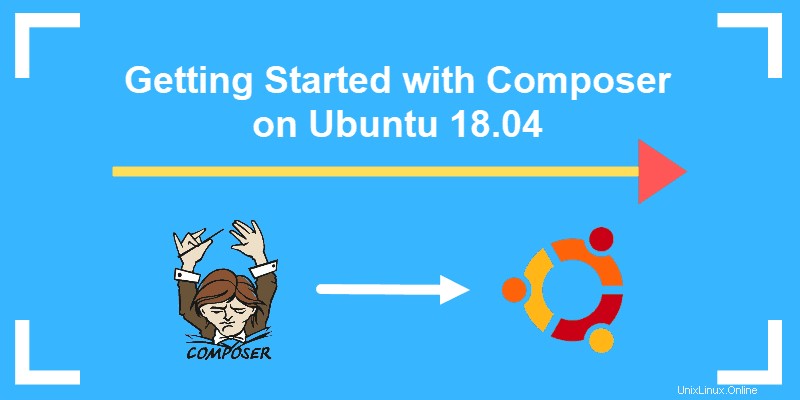
Requisitos previos
- Un sistema Ubuntu 18.04 Linux
- PHP 5.3.2 o posterior instalado en Ubuntu
- Una cuenta de usuario con sudo privilegios
- Acceso a una línea de comando/ventana de terminal (Ctrl +Alt +T )
Pasos para instalar PHP Composer en Ubuntu
Paso 1:actualizar el repositorio local
Comience por actualizar las listas de repositorios locales ingresando lo siguiente en una línea de comando:
sudo apt-get updatePaso 2:descarga el instalador de Composer
Para descargar el instalador de Composer, use el comando:
php -r "copy('https://getcomposer.org/installer', 'composer-setup.php');"Paso 3:Verificar la integridad de la descarga
1. Visite la página de claves públicas de Composer. Copie la firma del instalador (SHA-384).
2. Establezca la variable de shell de código:
COMPOSER=48e3236262b34d30969dca3c37281b3b4bbe3221bda826ac6a9a62d6444cdb0dcd0615698a5cbe587c3f0fe57a54d8f53. Ejecute el siguiente script para comparar el hash oficial con el que descargó:
php -r "if (hash_file('SHA384', 'composer-setup.php') === '$COMPOSER') { echo 'Installer verified'; } else { echo 'Installer corrupt'; unlink('composer-setup.php'); } echo PHP_EOL;"El script le dirá que la descarga está verificada o que se ha dañado. Si está dañado, vuelve a descargar el archivo.
Paso 4:Instalar PHP Composer
1. La instalación de PHP Composer requiere curl, unzip y algunas otras utilidades. Instálelos ingresando lo siguiente:
sudo apt-get install curl php-cli php-mbstring git unzip
Instale Composer como un comando accesible desde todo el sistema.
2. Para instalar en /usr/local/bin . introduce:
sudo php composer-setup.php --install-dir=/usr/local/bin --filename=composerEl instalador debería mostrar:
All settings correct for using Composer
Downloading...
Composer (version 1.6.5) successfully installed to: /usr/local/bin/composer
Use it: php /usr/local/bin/composer3. Una vez que finalice el instalador, verifique la instalación:
composer --versionEl sistema debe generar el número de versión instalada, por ejemplo:
Composer version 1.8.6 2019-6-11 15:03:054. Para eliminar el instalador:
php -r “unlink(‘composer-setup.php’);”Uso básico del compositor
Composer está diseñado para realizar un seguimiento de las dependencias por proyecto. Esto facilita que otros usuarios creen el mismo entorno. Composer usa un composer.json archivo para realizar un seguimiento del software requerido y las versiones permitidas.
También usa un composer.lock archivo para mantener la coherencia si alguien copia el directorio. Estos archivos se generan automáticamente usando require comando.
1. Abra una terminal e ingrese lo siguiente:
mkdir c_sample
cd c_sample2. A continuación, deberá elegir un paquete para cargar. El sitio web packagist.org tiene una amplia gama de diferentes paquetes PHP para descargar. En este ejemplo, usemos el monolog/monolog paquete. Puede seguir las instrucciones o buscar monolog en el sitio web.
3. En la ventana de la terminal, ingresa:
composer require monolog/monologEl sistema descargará el software y creará el composer.json y compositor.lock archivos.
4. Una vez que se complete el proceso, enumere el contenido del directorio:
ls -lDeberías ver el composer.json y compositor.lock archivos, junto con un proveedor directorio.
5. Para ver el contenido de composer.json archivo:
cat composer.jsonEl sistema le mostrará que ha agregado el software monolog. El quilate ^ El signo junto al número de versión indica la versión mínima del software.
Configurar la carga automática
PHP no carga automáticamente las clases. Sin embargo, puede configurar Composer para que cargue automáticamente las clases por usted. Esto hace que trabajar con dependencias sea mucho más fácil.
1. Cree un nuevo archivo con su editor de texto favorito:
sudo nano composer_sample.php2. Introduzca lo siguiente en el archivo:
<?php
require __DIR__ . '/vendor/autoload.php';
use Monolog\Logger;
use Monolog\Handler\StreamHandler;
// create a log channel
$log = new Logger('name');
$log->pushHandler(new StreamHandler('/~/c_sample/text.log', Logger::WARNING));
// add records to the log
$log->warning('Foo');
$log->error('Bar');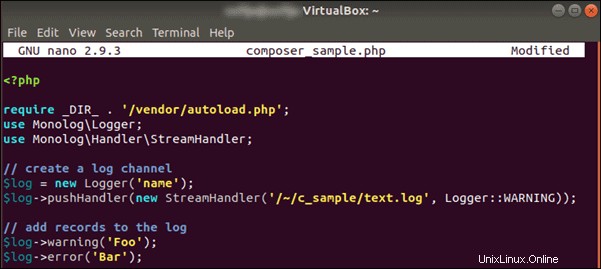
3. Escriba el archivo (Ctrl+O ) y salir (Ctrl+X ).
4. Ahora puede ejecutar el comando para autocargar monolog :
php composer_sample.phpActualización de dependencias
Para actualizar todas las dependencias en su composer.json archivo ingrese el comando:
composer updateEsto actualizará todas las dependencias según la versión especificada en el archivo.
Para actualizar una (o más) dependencias individualmente:
composer update vendor/package vendor_b/package_b